
พื้นที่ Apple ทีวีไม่มีลำโพง อย่างไรก็ตาม เป็นอุปกรณ์ที่อนุญาตให้ส่งสัญญาณเสียงผ่านลำโพงภายนอกหรือของโทรทัศน์หรือจอภาพได้อย่างชัดเจน ตอนนี้คุณจะทำอย่างไรถ้าคุณมีปัญหาเกี่ยวกับเสียงของคุณ แอปเปิ้ลทีวี? ในโพสต์นี้ เราบอกคุณถึงขั้นตอนที่คุณต้องปฏิบัติตามเพื่อรับเสียงกลับบนอุปกรณ์ของคุณ
ด้านพื้นฐานเพื่อหลีกเลี่ยงปัญหา
นอกเหนือจากการพยายามเพิ่มและลดระดับเสียงด้วยรีโมท สิ่งที่เราถือว่าคุณได้ลองแล้ว ยังมีทางเลือกอื่นๆ ที่คุณสามารถลองได้ก่อนที่จะสมมติว่า Apple TV ต้องผ่านการสนับสนุนทางเทคนิค
หากใช้กับแอพเฉพาะ
นี่เป็นกรณีที่ไม่น่าเป็นไปได้ แต่ก็ไม่ได้ตัดออกเช่นกัน หากคุณได้ยินเสียงของแอปพลิเคชั่นทั้งหมดอย่างสมบูรณ์ยกเว้นตัวเดียว แสดงว่าแอปพลิเคชั่นนี้มีปัญหา เป็นไปได้ว่าปัญหานี้จะแอบเข้าไปในเวอร์ชันของแอปที่คุณมีและนักพัฒนาได้แก้ไขแล้ว ดังนั้นเราจึงแนะนำให้คุณอัปเดต
หากคุณใช้เวอร์ชันล่าสุดอยู่แล้ว สิ่งที่คุณสามารถลองได้คือถอนการติดตั้งแล้วดาวน์โหลดอีกครั้งจาก App Store ด้วยวิธีนี้ ข้อมูลทั้งหมดที่จัดเก็บไว้ในแอพบน Apple TV จะถูกลบและด้วยข้อผิดพลาดที่อาจเกิดขึ้นได้ หากหลังจากนั้นไม่ได้ผล คุณอาจต้องติดต่อนักพัฒนาซอฟต์แวร์เพื่อแจ้งปัญหาและจะแก้ไขในการอัปเดตในอนาคต
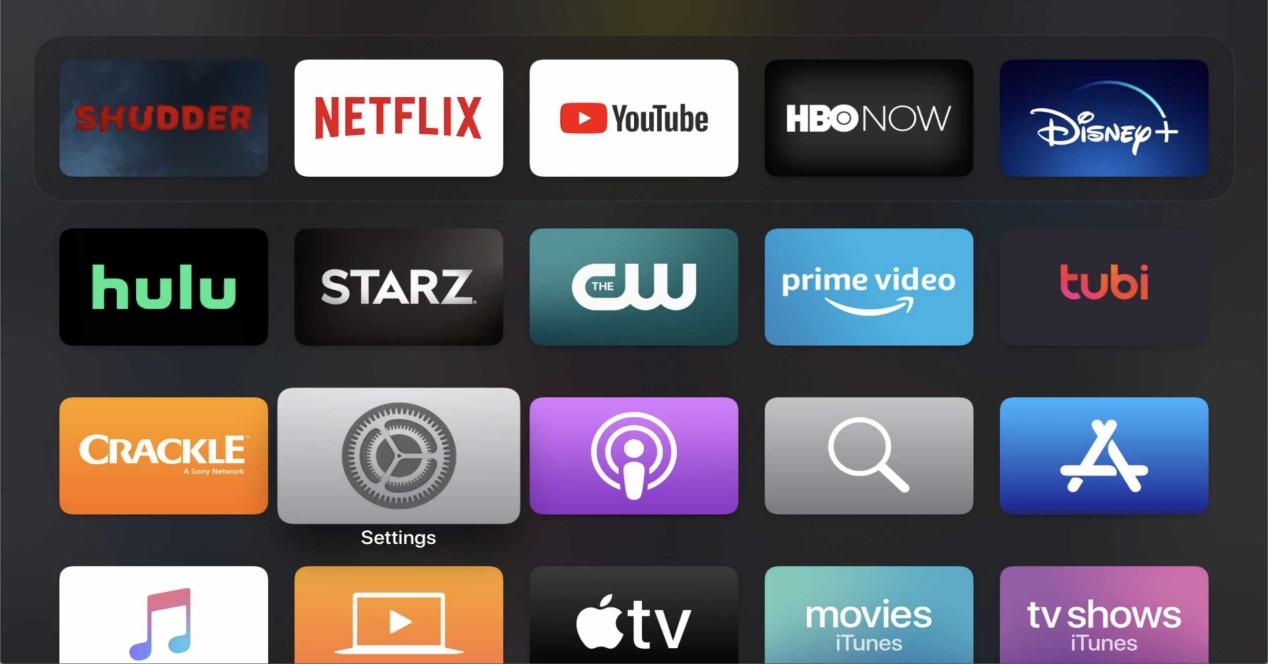
คลาสสิก: ปิดและเปิด
อุปกรณ์อิเล็คทรอนิกส์ประเภทนี้ได้เตรียมงานหลายอย่างโดยไม่มีปัญหาในขณะที่เรียกใช้กระบวนการอื่นในพื้นหลังโดยไม่มีปัญหา อย่างไรก็ตาม ข้อผิดพลาดอาจเกิดขึ้นที่นี่และทำให้บางอย่างทำงานได้ไม่ดี หรือแม้กระทั่งรู้สึกว่าฮาร์ดแวร์ล้มเหลวเมื่อ อันที่จริงมันไม่ใช่
ในการปิดกระบวนการเหล่านี้ ขอแนะนำให้ปิดและเปิด Apple TV และเนื่องจากไม่สามารถปิดได้ แต่ควรเข้าสู่โหมดสลีป เราขอแนะนำให้คุณ ถอดปลั๊กสักครู่ และเชื่อมต่อใหม่ นอกจากนี้ยังสะดวกที่จะทำเช่นเดียวกันกับเอาต์พุตเสียง ไม่ว่าจะเป็นโทรทัศน์หรือลำโพงภายนอก
ตรวจสอบว่าคุณมีซอฟต์แวร์ที่อัปเดตแล้ว
แม้ว่านี่จะเป็นบั๊กที่แปลกประหลาดมากในเวอร์ชันเสถียรของ tvOS (ระบบปฏิบัติการ Apple TV) แต่ก็ไม่สามารถตัดออกได้เหมือนกันว่าอาจมีอยู่ ดังนั้น วิธีที่ดีที่สุดเพื่อให้แน่ใจว่าไม่ใช่ในกรณีนี้คือการติดตั้งเวอร์ชันล่าสุดสำหรับคอมพิวเตอร์ของคุณ
ในการดำเนินการนี้ คุณต้องไปที่การตั้งค่า> ระบบ> อัปเดตซอฟต์แวร์> อัปเดตซอฟต์แวร์ ในส่วนนี้ tvOS เวอร์ชันล่าสุดที่เข้ากันได้กับอุปกรณ์ของคุณจะพร้อมสำหรับการดาวน์โหลดและติดตั้งในภายหลัง หากคุณยังไม่มี Apple TV ที่อัปเดตเป็นเวอร์ชันล่าสุด

ตรวจสอบเอาต์พุตเสียง
คำแนะนำพื้นฐานอีกอย่างของสิ่งที่ควรตรวจสอบในกรณีเหล่านี้คือการตั้งค่าเสียงของ Apple TV ในการดำเนินการนี้ คุณเพียงแค่ต้องทำตามขั้นตอนเหล่านี้:
- เปิดการตั้งค่าบน Apple TV
- ไปที่ "วิดีโอและเสียง"
- ไปที่ "เอาต์พุตเสียง"
- ตรวจสอบว่าได้เลือกเอาท์พุตที่ถูกต้อง ไม่ว่าจะเป็นลำโพงของโทรทัศน์เองหรือลำโพงภายนอกที่คุณกำหนดค่าไว้
โดยไม่ต้องออกจากส่วนดังกล่าว คุณสามารถตรวจสอบ ” เอาต์พุตเสียงชั่วคราว ” เพื่อเลือก Bluetooth หรือ HomePod ลำโพงที่คุณอาจมี ความจริงที่ว่าเป็นการใช้งานชั่วคราวหมายความว่าทุกครั้งที่คุณเริ่ม Apple TV อีกครั้ง คุณจะต้องกำหนดค่า คุณสามารถไปที่เมนูก่อนหน้านี้แล้วไปที่ ” เสียง รูป ” และเปลี่ยนรูปแบบจาก “ไม่” เป็นตัวเลือกอื่นๆ ที่ดูเหมือนว่าจะเสร็จสิ้นเพื่อให้แน่ใจว่ามีปัญหาในการกำหนดค่าหรือไม่
หากคุณกำลังใช้ลำโพงของทีวีเอง
เมื่อคุณแยกแยะออกว่าปัญหาอาจเกิดจากการกำหนดค่าของ Apple TV แล้ว ก็ถึงเวลาที่จะเริ่มทบทวนแง่มุมอื่นๆ ในส่วนต่อไปนี้ เราจะบอกคุณถึงสิ่งที่คุณควรตรวจสอบหากคุณใช้โทรทัศน์เป็นเอาต์พุต ซึ่งเป็นเอาต์พุตเริ่มต้นที่ Apple TV ใช้สำหรับเสียงด้วย
เกิดอะไรขึ้นถ้าลำโพงเหล่านี้ล้มเหลว?
คุณอาจคิดว่าเป็น Apple TV ที่ทำให้เกิดปัญหากับเสียงและลำโพงทีวีเสียซึ่งในกรณีนี้จะไม่ทำงานในที่อื่น ดังนั้นเราจึงแนะนำให้เลือกแหล่งอื่นทางโทรทัศน์ สิ่งที่คุณต้องทำคือใส่ช่องรายการถ่ายทอดสดแบบคลาสสิกเพื่อดูว่ามันฟังดูดีหรือไม่
หากไม่มีปัญหาอะไร เราจะดูในหัวข้อถัดไปว่าต้องทำอย่างไร ตอนนี้ หากคุณไม่ได้ยินเสียงจากแหล่งอื่นๆ เหล่านี้ มีโอกาสสูงที่ลำโพงโทรทัศน์จะชำรุด ซึ่งคุณจะต้องติดต่อฝ่ายบริการด้านเทคนิคของแบรนด์เพื่อรายงานเหตุการณ์ดังกล่าว
ตรวจสอบสาย HDMI
วิธีที่อุปกรณ์เชื่อมต่อกับโทรทัศน์เพื่อให้สร้างภาพและเสียงผ่าน สาย HDMI ดังนั้นวิธีแรกในการเริ่มแยกแยะปัญหาในเรื่องนี้คือการตรวจสอบสายเคเบิลนี้ ในกรณีที่มีข้อบกพร่องก็อาจส่งผลต่อภาพได้เช่นกันแม้ว่าจะไม่จำเป็นก็ตาม ตรวจสอบว่าทั้ง การเชื่อมต่อ และ สายเคเบิล ที่เชื่อมติดกันไม่มีความเสียหายใดๆ
นอกจากนี้ยังเป็นไปได้ว่ามันคือ ขั้วต่อของโทรทัศน์หรือ Apple TV ที่มีปัญหา ลองทำความสะอาดด้วยแปรงสีฟันขนนุ่มหรือไม้กวาดที่ไม่เป็นขุยเพื่อขจัดคราบฝุ่น หากทีวีมี แหล่งสัญญาณ HDMI หลายแหล่ง คุณยังสามารถเชื่อมต่อกับอุปกรณ์เหล่านี้เพื่อดูว่าใช้งานได้หรือไม่ หากคุณยังไม่มีวิธีการเล่นเสียง ขอแนะนำให้คุณ ลองสาย HDMI อื่น เพื่อให้คุณมั่นใจได้ว่านี่ไม่ใช่ปัญหาที่เกิดขึ้น
ลองทีวีเครื่องอื่น
เราไม่ทราบว่าคุณมีโทรทัศน์หรือจอภาพอื่นที่บ้านหรือไม่ หากคุณไม่มีมากกว่าที่คุณใช้อยู่ ประเด็นนี้จะไม่ช่วยอะไรคุณมากนัก แต่หากคุณมีจุดอื่น จะช่วยคุณให้จบการพิจารณาว่าปัญหาที่คุณมีนั้นเกิดจากโทรทัศน์ของคุณ โดยใช้.
ดังนั้น ให้ลองยกเลิกการเชื่อมต่อ Apple TV กับทีวีที่คุณใช้อยู่และเชื่อมต่อกับเครื่องอื่น ทำการทดสอบทั้งหมดที่คุณคิดว่าเกี่ยวข้องเพื่อดูว่าได้ผลหรือไม่ เห็นได้ชัดว่าอุปกรณ์สร้างเสียงได้อย่างสมบูรณ์แบบบนทีวีเครื่องใหม่จะเป็นเครื่องบ่งชี้ที่ชัดเจนว่าอีกเครื่องหนึ่งมีข้อบกพร่อง แต่ถ้ายังคงมีปัญหาอยู่ก็คือเมื่อความเป็นไปได้ที่ Apple TV จะเป็นความล้มเหลวนั้นเพิ่มขึ้น

หากคุณกำลังเชื่อมต่อกับลำโพงภายนอก
หากปัญหาด้านเสียงที่คุณพบคือการเชื่อมต่อลำโพงภายนอก เราขอแนะนำให้คุณพยายามสร้างเสียงผ่านลำโพงของโทรทัศน์ และทำการตรวจสอบในส่วนก่อนหน้า ด้วยวิธีนี้ คุณจะแยกแยะว่า Apple TV หรือลำโพงที่คุณใช้อยู่ล้มเหลวหรือไม่
ถ้าเป็น HomePod
ในกรณีที่คุณใช้ลำโพง Apple หนึ่งหรือสองตัว ขอแนะนำให้คุณ ตรวจสอบให้แน่ใจ ว่าการเชื่อมต่อของคุณทำอย่างถูกต้อง . สามารถทำได้อย่างรวดเร็วโดยเปิดศูนย์ควบคุมบน Apple TV เลื่อนไปที่ตัวเลือกที่ด้านล่างเกี่ยวกับ AirPlay และเลือก HomePod เป็นแหล่งเสียง ก็ยังฉลาดที่จะ ปรับระดับเสียงด้วยตนเอง เพื่อให้แน่ใจว่าไม่ได้ปิดเสียงไว้
ปัจจัยพื้นฐานอีกประการหนึ่งคือคุณทดสอบว่า HomePods สร้างเสียงจาก .ได้อย่างถูกต้อง แหล่งอื่นๆ เช่น iPhone . ลองเล่นเพลงโดยส่งสัญญาณผ่าน AirPlay หากไม่ได้ผลในกรณีนี้ คุณควรมุ่งความสนใจไปที่ผู้พูดนี้เท่านั้นซึ่งเป็นศูนย์กลางของปัญหา เนื่องจากจะเป็นต้นเหตุร้อยเปอร์เซ็นต์ของปัญหา ไม่ใช่ Apple TV
หากคุณสามารถเล่นเนื้อหาจากอุปกรณ์อื่นได้ เราจะเน้นย้ำอีกครั้งในเรื่องความเข้ากันได้กับ Apple TV ซึ่งเราแนะนำให้คุณตรวจสอบว่ามีการอัพเดทเป็น ซอฟต์แวร์เวอร์ชันล่าสุดที่มีอยู่ . ทำได้จากแอพ Home บน iPhone iPad or Mac โดยไปที่การตั้งค่าลำโพงและตรวจสอบการแจ้งเตือนว่ามีการอัปเดตซอฟต์แวร์พร้อมสำหรับการติดตั้งบน HomePods
ถ้าเป็นลำโพงอื่น
หากไม่ใช่ HomePod แต่เป็นลำโพง Bluetooth ที่คุณเชื่อมต่อ เราขอแนะนำให้คุณ ลองใช้กับอุปกรณ์อื่น เพื่อขจัดปัญหาของพวกเขา หากคุณไม่มีปัญหาอื่นๆ จะถึงเวลาที่คุณต้องตรวจสอบว่าการเชื่อมต่อถูกต้องหรือไม่ โดยไปที่การตั้งค่า > การควบคุมและอุปกรณ์ > Bluetooth
หากคุณไม่สามารถให้เสียงได้ยินเมื่อเชื่อมต่อ Bluetooth ได้อย่างปลอดภัย เป็นไปได้สูงว่าลำโพงนั้นมีข้อบกพร่องบางอย่าง ลอง เชื่อมต่อหูฟังหรือลำโพง Bluetooth ตัวอื่น กับ Apple TV โดยทำตามขั้นตอนเดียวกัน เนื่องจากหากใช้งานได้ ก็สามารถตัดออกได้เลยว่าระบบการเชื่อมต่อ Bluetooth ของอุปกรณ์มีข้อบกพร่อง
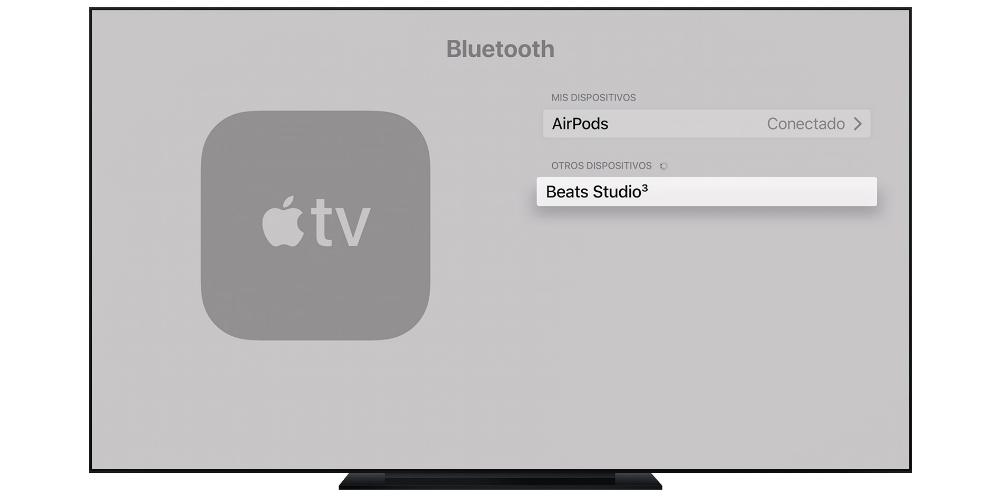
หากคุณได้ข้อสรุปว่า Apple TV ล้มเหลว
เมื่อคุณได้ลองทุกอย่างที่กล่าวถึงในโพสต์นี้แล้ว เป็นไปได้ว่าข้อสรุปของคุณคือสิ่งที่ล้มเหลวคือ Apple TV หรืออย่างน้อยคุณมีข้อสงสัยเกี่ยวกับมัน ในกรณีนี้ คุณจะไม่สามารถทำสิ่งต่างๆ เพิ่มเติมได้ด้วยตัวเองเพื่อพยายามตรวจหาและ/หรือแก้ไข Apple TV เนื่องจากจะต้องเป็น Apple หรือบริการที่ได้รับอนุญาตที่ดำเนินการดังกล่าว
สำหรับสิ่งนี้ เราขอแนะนำให้คุณขอความช่วยเหลือจากเว็บไซต์ Apple (หรือแอพสนับสนุนสำหรับ iPhone และ iPad) เพื่อให้ผู้เชี่ยวชาญสามารถตรวจสอบอุปกรณ์ได้ หากสุดท้ายพบว่ามีข้อบกพร่องพวกเขาจะเสนอการเปลี่ยนอุปกรณ์ที่คุณต้องจ่ายหรือไม่ขึ้นอยู่กับการรับประกันหรือว่าเกิดจากปัจจัยบางอย่างที่ไม่ครอบคลุม . นอกจากนี้ หากพ้นระยะเวลารับประกันตามกฎหมาย คุณจะต้องจ่ายค่าทดแทน